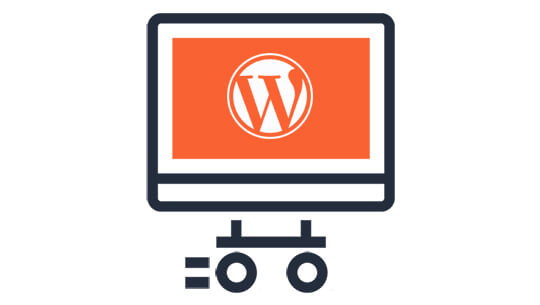Как перенести сайт WordPress с помощью BackupBuddy
Опубликовано: 2020-05-15Перенос веб-сайта WordPress может быть трудоемким, утомительным, дорогостоящим и совершенно сложным. В зависимости от того, как вы собираетесь перемещать свой сайт, этот процесс может занять более 24 часов!
С момента создания BackupBuddy подобные проблемы с миграцией WordPress остались в прошлом. BackupBuddy выполняет все критические и трудоемкие процессы при перемещении вашего сайта WordPress.
Зачем мигрировать WordPress? Различные сценарии
Вот наиболее частые причины, по которым вы можете захотеть перенести (или переместить) веб-сайт WordPress:
- Возможно, вы захотите переместить свой веб-сайт WordPress на новый домен или новый URL-адрес.
- Возможно, вы захотите переместить свой веб-сайт WordPress в новую хостинговую компанию или на новый сервер.
- Возможно, вы захотите переместить веб-сайт WordPress из тестовой среды WordPress в действующий веб-сайт.
Теперь давайте рассмотрим, насколько просто можно перенести сайт WordPress и что происходит за кулисами.
Подготовка вашего сайта WordPress к миграции
Перед созданием резервной копии, которую вы хотите использовать для переноса своего веб-сайта, важно перенести только то, что необходимо для работы вашего сайта.
Вот список элементов, которые следует исключить из резервных копий при подготовке к миграции вашего сайта. Чтобы исключить файлы и папки, перейдите на страницу настроек BackupBuddy, прокрутите вкладку « Общие » вниз, пока не увидите параметр «Параметры файлов и каталогов по умолчанию» . Нажмите маленькую красную кнопку с минусом при наведении указателя мыши на файл или папку, которые вы хотите исключить, в списке файлов.
На что обращать внимание
- Проверьте инструмент карты размеров сайта BackupBuddy. Карты размеров сайта - замечательный инструмент в BackupBuddy. Это покажет вам список всех каталогов вашего сайта в порядке убывания от наибольшего к наименьшему. Он также выделит красным цветом уже исключенные каталоги. Это позволяет вам видеть каталоги / папки, которые занимают больше всего места на вашем сайте. Затем вы можете взглянуть на эти каталоги через FTP / SSH и посмотреть, что занимает все место. Чтобы воспользоваться этим изящным инструментом, начните с перехода на страницу « Инструменты сервера BackupBuddy». Оказавшись там, перейдите на вкладку Карты размеров сайта . Теперь, когда вы находитесь на вкладке, нажмите кнопку Показать список размеров каталога . Это покажет вам все каталоги ваших сайтов в порядке от самого большого до самого маленького. Кроме того, если вы используете разные профили резервного копирования, вы можете выбрать, какой из них хотите использовать, в раскрывающемся списке. Это позволит вам увидеть, что занимает больше всего места в вашем текущем профиле резервного копирования. Это лучший способ узнать, что занимает место на вашем сайте, а что можно исключить.
- Системные файлы. Это означает, что такие файлы, как php.ini, nginx.conf, debug.log, error.log и т. Д., Должны быть исключены. Они могут находиться в корневом / основном каталоге вашего сайта WordPress. Однако помните, что BackupBuddy выполняет резервное копирование только из вашего корневого / основного каталога WordPress и вниз по дереву файлов, поэтому беспокойтесь только о системных файлах, которые существуют в этих каталогах.
- Сайты в подкаталогах вашего основного сайта. На некоторых сайтах есть другие сайты в подкаталогах вашего основного сайта. Помните, как я сказал, что BackupBuddy выполняет резервное копирование всего из вашего основного корневого каталога WordPress и вниз по дереву файлов? Что ж, это включает в себя дочерние сайты, если они у вас есть в вашем основном / корневом каталоге. Допустим, у вас есть каталог / папка «тестового сайта» в той же папке / каталоге, что и папки wp-admin, wp-content и wp-includes. Что ж, это, скорее всего, нужно будет исключить, поскольку вы не хотите создавать резервную копию всего другого сайта! Поэтому убедитесь, что в подкаталогах вашего основного сайта есть дополнительные сайты, вы можете исключить их, как описано ранее в этой статье.
- Резервные копии, сделанные другими плагинами. Хотя у нас есть некоторые каталоги резервных копий, созданные другими плагинами, добавленными в список исключений, вам нужно будет добавить каталоги, добавленные другими плагинами резервного копирования, в ваш список исключений по умолчанию на странице настроек BackupBuddy.
- Кеширование файлов. Кэширующие файлы, созданные любым плагином по любой причине, всегда следует исключать из резервной копии. Вы никогда не захотите восстанавливать старые кэшированные файлы, поскольку они могут содержать URL-адреса предыдущего местоположения сайта или могут быть просто устаревшими. BackupBuddy по умолчанию исключает wp-content / cache. Если у вас есть плагин, который использует кешированные файлы, пожалуйста, исключите их на странице настроек BackupBuddy.
- Файлы, которые не нужны для полноценной работы сайта. Некоторыми примерами этого могут быть изображения или файлы, на которые в настоящее время нет ссылок на вашем сайте. Поскольку эти файлы не связаны с файлом или ссылкой на базу данных, их можно исключить из резервной копии.
Не все веб-сайты одинаковы
Исключения будут разными для каждого сайта, потому что каждый сайт индивидуален. Существует бесконечное количество способов настройки или настройки сайта. И кто знает, отреагируют ли эти настройки или конфигурации одинаково после того, как ваш сайт будет перемещен в другую серверную среду.
Хотя мы пытаемся исключить известные файлы, вызывающие проблемы, мы не можем поймать их все. Так что вам решать, что следует исключить на вашем сайте. Поскольку чем легче и свободнее будет ваша резервная копия, тем проще будет ее перемещать и импортировать.
Пришло время перенести ваш сайт на WordPress
При переносе сайта вам потребуются две вещи:
1. Резервная копия, созданная Backupbuddy и
2. importbuddy.php (наш сценарий миграции включен в BackupBuddy)
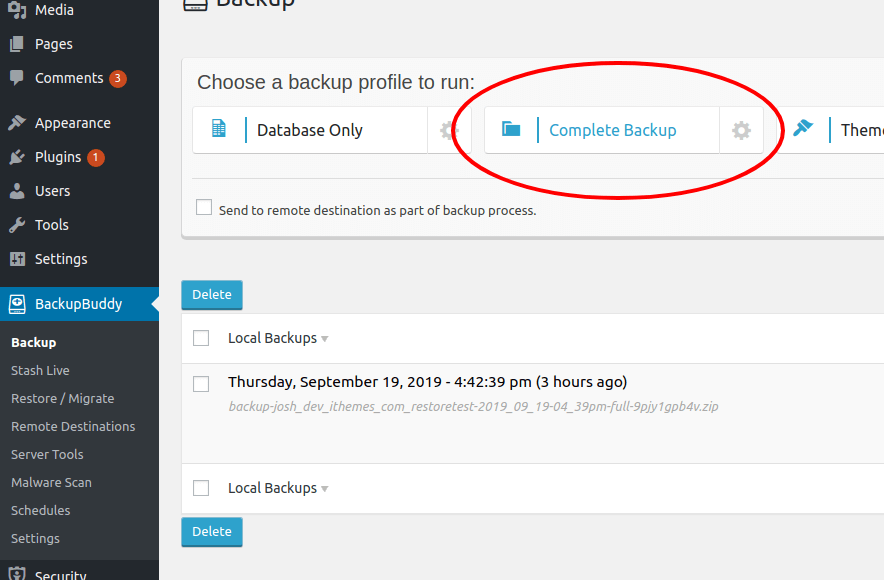
После того, как вы следовали приведенному выше совету о том, что следует исключить из резервной копии для миграции вашего сайта, теперь приступайте к созданию резервной копии! Если вы еще этого не сделали, начните с перехода на страницу резервного копирования BackupBuddy и нажмите кнопку « Завершить резервное копирование» .

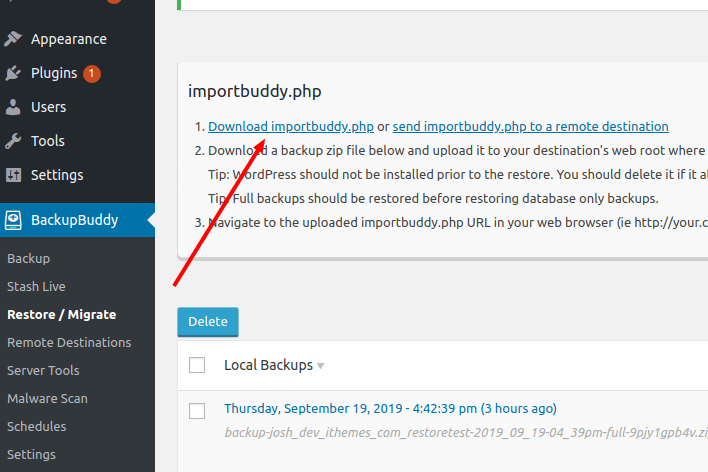
Чтобы получить скрипт миграции ImportBuddy , перейдите на страницу восстановления / миграции. Оказавшись на странице, щелкните ссылку Загрузить Importbuddy.php. Вам будет предложено установить пароль для этого конкретного файла importbuddy.php. Оставьте поле пустым, если вы хотите использовать пароль ImportBuddy, который вы установили в мастере быстрой настройки, или пароль, который вы в настоящее время сохранили в настройках BackupBuddy.
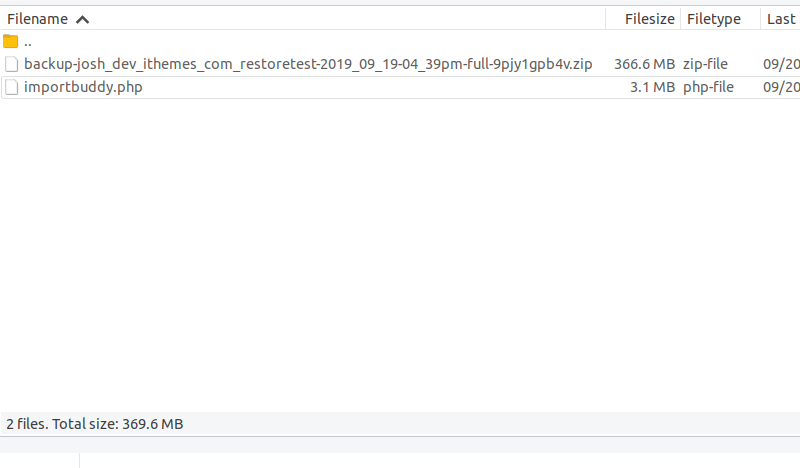
Теперь, когда у вас есть резервная копия BackupBuddy и importbuddy.php, загруженные на локальный компьютер, пришло время загрузить их в то место, где вы хотите восстановить свой сайт. Убедитесь, что место, куда вы загружаете файлы, не содержит других файлов WordPress в том же каталоге / папке. Единственные файлы, которые должны быть там, - это файлы, относящиеся к вашему хостингу. Ваш каталог / папка должны выглядеть как на изображении выше.
ImportBuddy спешит на помощь
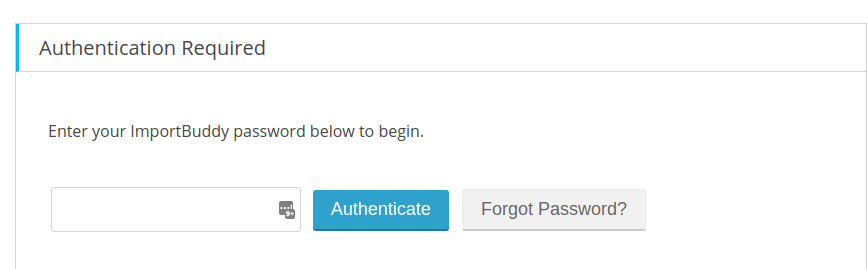
Теперь, когда ImportBuddy и ваша резервная копия BackupBuddy находятся в том месте, где вы хотите, чтобы существовал ваш недавно перенесенный сайт, пришло время начать миграцию.
Начните с перехода к скрипту ImportBuddy через адресную строку в браузере. Если вы поместили importbuddy.php и свою резервную копию в каталог public_html, вы должны ввести example.com/importbuddy.php. Если вы поместили и резервную копию, и importbuddy.php в каталог с именем «test», который находился в вашем каталоге public_html, тогда вы должны ввести example.com/test/importbuddy.php.
Как только вы перейдете к скрипту ImportBuddy, вы увидите экран пароля.
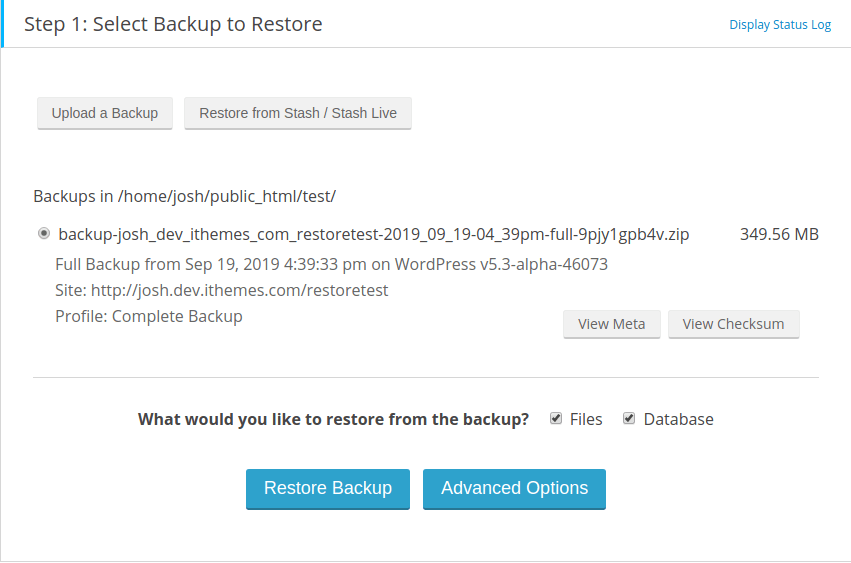
После ввода пароля вы перейдете к шагу 1 процесса импорта. Вы заметите две кнопки в верхнем левом углу рамки importbuddy: « Загрузить резервную копию» и « Восстановить из Stash / Stash Live» .
Вы всегда можете просто загрузить importbuddy.php, а затем использовать кнопку загрузки, чтобы загрузить резервную копию через importbuddy (хотя обычно это происходит намного быстрее при загрузке через FTP / Cpanel). Если вы используете Stash или Stash Live, вы можете напрямую загрузить резервную копию из своей учетной записи тайника, которую хотите восстановить, с помощью кнопки « Восстановить из тайника / Stash Live» . Чтобы продолжить миграцию, нажмите кнопку « Восстановить резервную копию».
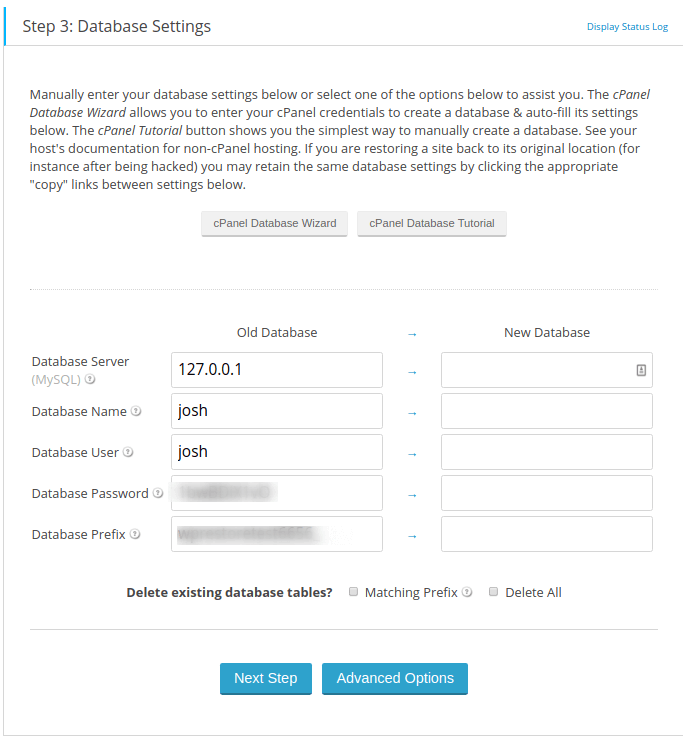
После того, как вы нажали кнопку «Восстановить резервную копию», ImportBuddy найдет лучший доступный метод архивирования и использует его для распаковки архива .zip-файла. После того, как ваша резервная копия будет распакована, вы перейдете к шагу 3 процесса ImportBuddy. Здесь вы вводите информацию о своей базе данных, которая будет привязана к вашему недавно перенесенному сайту.
Если вы еще не создали новую базу данных на новом месте вашего сайта, сделайте это сейчас. Если вы используете уже существующую базу данных, убедитесь, что вы используете уникальный префикс таблицы базы данных. После того, как вы введете информацию о вашей базе данных, нажмите кнопку « Следующий шаг» . Если информация о вашей базе данных неверна, ImportBuddy не позволит вам продолжить. ImportBuddy теперь импортирует таблицы вашей базы данных в вашу базу данных.
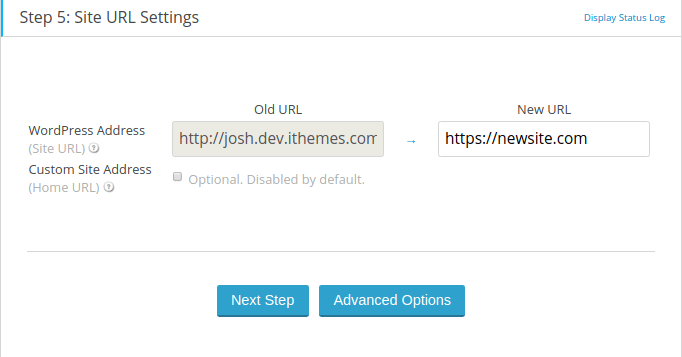
Теперь, когда ваши таблицы базы данных импортированы, их нужно перенести. Шаг 4 запрашивает новый URL вашего сайта. ImportBuddy возьмет URL-адрес и заменит все старые URL-адреса из предыдущего местоположения сайта. Importbuddy также изменит пути / местоположение с предыдущего местоположения вашего сайта на новое местоположение вашего сайта. Введите URL-адрес вашего нового сайта и нажмите кнопку «Далее».
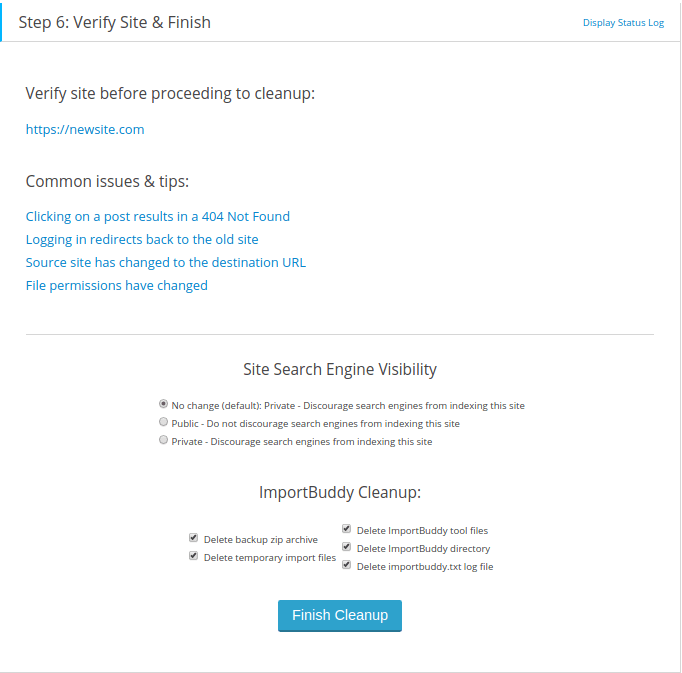
После переноса ваших URL-адресов и путей шаг 5 будет завершен, и ваш сайт будет полностью перенесен!
Теперь вы увидите шаг 6, на котором вы можете просмотреть свой сайт, чтобы убедиться, что миграция прошла должным образом. Затем есть другие варианты, такие как настройка видимости вашей поисковой системы, если вы создаете промежуточный / dev-сайт для своего действующего сайта. Кроме того, у вас есть возможность изменить то, что удаляется при очистке.
После нажатия кнопки «Завершить очистку» будут удалены все выбранные элементы. Это обеспечит полное удаление всех временных файлов, importbuddy и вашего резервного файла .zip. Если у вас возникнут какие-либо проблемы в процессе миграции, наша первоклассная команда поддержки будет рядом, чтобы помочь на каждом этапе. Всем счастливого перехода!
Получите BackupBuddy сегодня
Получите BackupBuddy, плагин для резервного копирования WordPress 3-в-1, который также работает как плагин миграции WordPress. BackupBuddy позволяет легко перенести WordPress на новый хост или домен всего за несколько кликов.
Получите BackupBuddy сейчас
Поддержка Ithemes… The Darth-Mod